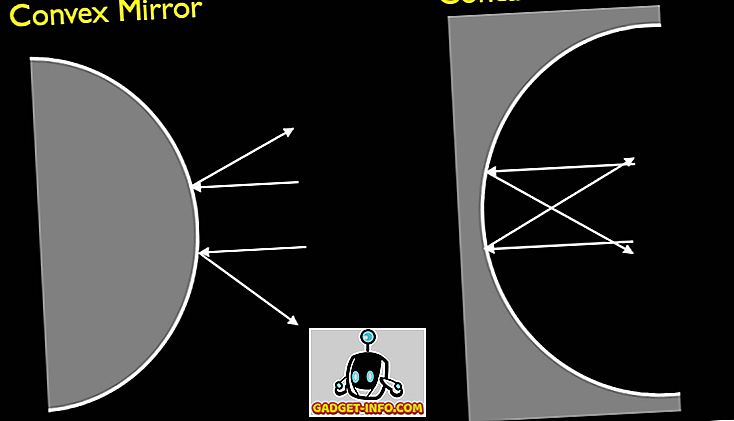Enjin carian imej terbalik mengambil imej sebagai input dan mencari web untuk imej visual yang serupa. Ia boleh digunakan untuk mengetahui sama ada seseorang telah mencurigakan imej hak cipta anda, mengenal pasti perkara yang tidak diketahui, menjejaki sumber imej, di antara beberapa perkara lain. Carian imej terbalik Google adalah enjin carian imej terbalik yang paling popular di luar lot tetapi ia hanya tersedia untuk desktop, sekatan pengguna Android dan iPhone daripada ciri elemen ini. Jadi, jika anda berfikir tentang melakukan carian imej terbalik pada telefon, inilah cara anda membalikkan carian imej di Android dan iPhone :
Bagaimana untuk Membalikkan Carian Imej di Android
1. Carian Imej
Carian Imej membolehkan anda dengan pantas membalikkan mencari imej dengan berkongsi imej dari galeri, pelayar, atau di mana sahaja yang anda suka. Terdapat pilihan untuk memuat naik imej dari dalam aplikasi, walaupun saya dapati menggunakan menu "Kongsi" lebih mudah.
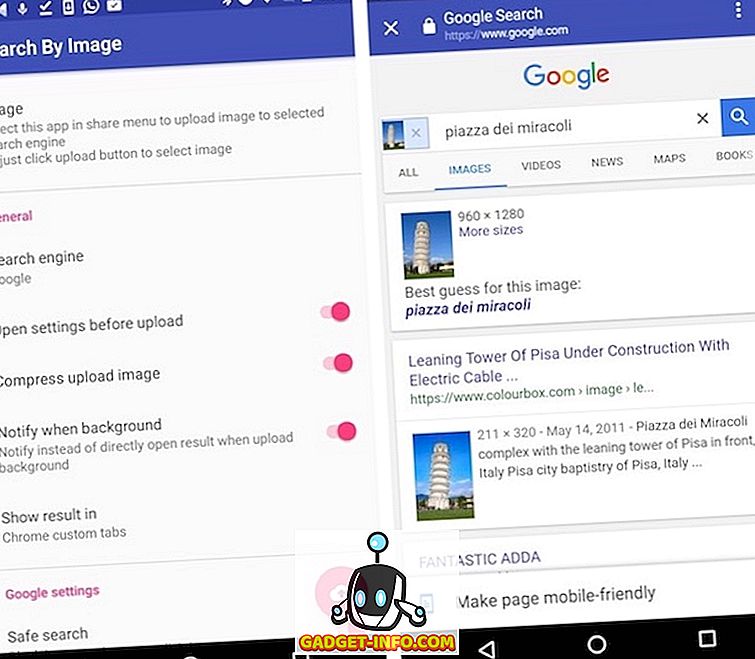
Ia membolehkan anda menggunakan enjin carian terbalik tersendiri dan mempunyai beberapa ciri khas Google mencari imej belakang yang jelas seperti menyekat imej eksplisit dan menetapkan pelencongan berasaskan wilayah . Ia boleh memampatkan imej untuk muat naik yang lebih pantas, jadi ia mempunyai pengguna yang mempunyai sambungan rangkaian yang lemah. Sebaik sahaja imej telah dimuat naik, ia boleh memaparkan hasil dalam tab Chrome tersuai, atau penyemak imbas pilihan anda. Semuanya, ia adalah alat pencarian imej Google yang terbalik, yang dibalut dengan UI Reka Bentuk Bahan yang cantik.
Pasang: (Percuma, dengan pembelian dalam aplikasinya)
2. Cari Imej
Search By Image adalah satu lagi alat carian imej terbalik yang mudah, yang memaparkan hasil enjin carian terbalik dari Google Images dan TinEye . Melakukan carian imej terbalik adalah semudah berkongsi gambar dari mana saja, dan memilih pilihan " Cari dengan Imej ". Seperti Carian Imej, ia juga membolehkan anda memilih imej dari dalam aplikasinya, walaupun seperti yang telah saya sebutkan, perkongsian imej adalah cara yang lebih mudah untuk mencapai yang sama. Anda boleh memangkas, mengubah saiz atau flip imej sebelum memuat naik.

Dalam tetapannya, anda boleh menetapkan hasil carian untuk dipaparkan di dalam aplikasi atau penyemak imbas lalai anda. Enjin carian pilihan ditetapkan kepada Google secara lalai, tetapi anda boleh mengubahnya kepada TinEye jika anda suka. Jika anda memilih untuk menggunakan Google, anda akan mendapat tetapan tambahan untuk menetapkan tahap " Carian Selamat Google " untuk menghalang imej yang jelas.
Pasang: (Percuma, disokong iklan)
Bagaimana untuk Membalikkan Carian Imej pada iPhone
1. Cari Dengan Pelanjutan Imej
Search By Image Extension adalah tambahan terbaru kepada kumpulan aplikasi iOS serupa. Untuk membalikkan mencari imej, hanya bagikan imej dari aplikasi Foto, pelayar atau secara literal di mana sahaja dan pilih pilihan " Imej Carian ".
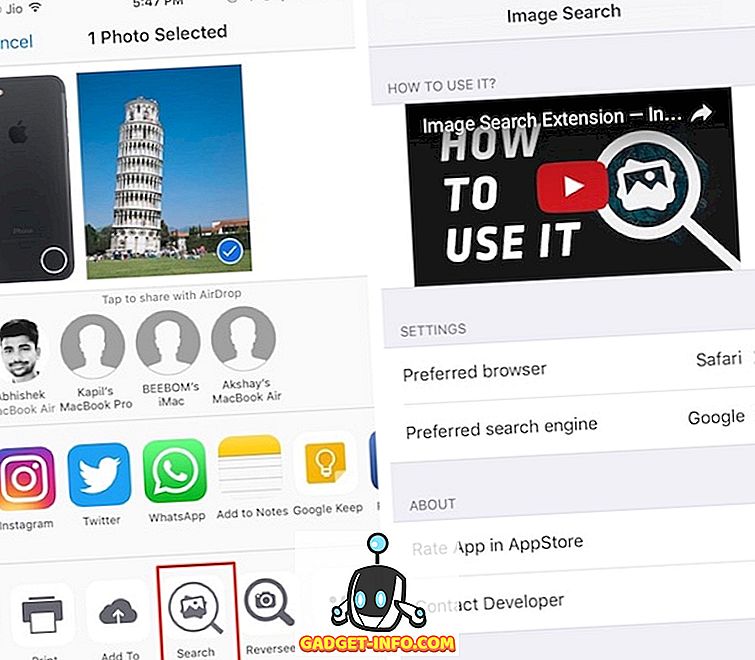
Ia boleh membalikkan carian imej menggunakan Google dan Yandex, sehingga kini. Anda boleh memilih untuk memaparkan hasil carian penyemak imbas anda. Sekiranya anda tidak suka membuka penyemak imbas web sepenuhnya, anda boleh memilih untuk membukanya dalam " Safari dalam aplikasinya" (tab custom à la Chrome!).
Pasang: (Percuma)
2. Balik semula
Reversee adalah pelanggan enjin carian imej terbalik untuk iOS yang datang dengan banyak loceng dan wisel. Versi percuma datang dengan editor untuk memangkas atau memutar imej, pilihan untuk memaparkan hasil carian dalam pelayar pilihan anda dan berkongsi imej dari dalam aplikasi untuk membuat pencarian terbalik jauh lebih mudah.
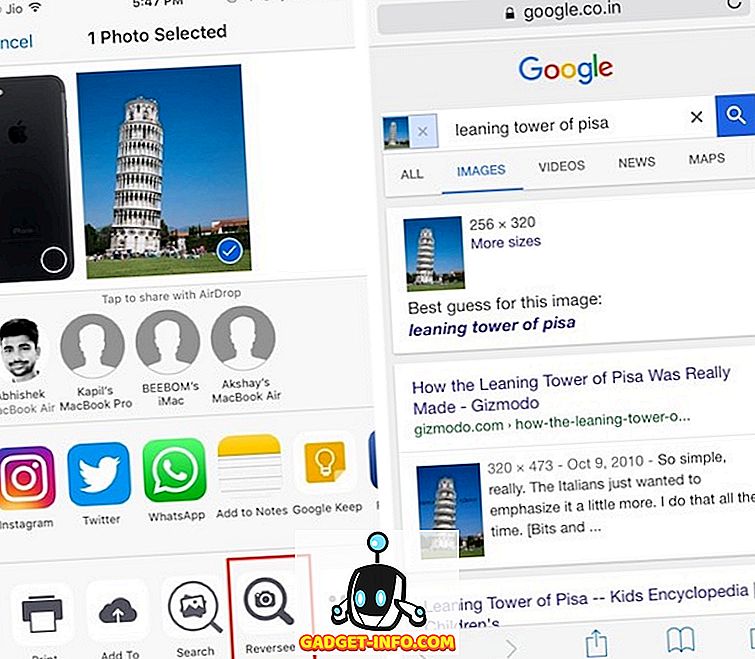
Versi pro membuka lebih banyak ciri seperti keupayaan untuk memilih dari pelbagai enjin carian (Google, Bing, Yandex) untuk hasil carian yang dipertingkatkan. Ia juga membolehkan anda membuat imej automatik, membuka kunci lebih banyak pilihan editor, mengeluarkan iklan dan banyak lagi.
Pasang : (Percuma, dengan $ 3, 99 untuk versi Pro)
3. Kebenaran
Veracity adalah satu lagi pelanggan enjin carian imej terbalik yang popular untuk iOS. Kerana Veracity tidak menyokong perkongsian dari aplikasi dalam, anda mesti melancarkannya secara eksplisit setiap kali anda ingin membalikkan carian imej. Anda boleh memilih imej dari roll kamera anda , pustaka foto, Dropbox atau dari papan klip .

Sebagai bonus, Ia dapat mengenal pasti kandungan di dalam imej. Versi percuma menunjukkan iklan di samping hasil carian dan boleh dikeluarkan dengan pembelian dalam apl. Pembelian dalam-app lain kira-kira satu dolar membuka kunci alat tanaman untuk memangkas imej sebelum dimuat naik.
Pasang: (Percuma, dengan pembelian dalam aplikasinya)
Carian Imej Songsang Menggunakan Perkhidmatan Web
Anda boleh membalikkan carian imej menggunakan beberapa perkhidmatan web, menghapuskan keperluan aplikasinya yang khusus. Saya akan menyenaraikan beberapa perkhidmatan web sedemikian:
1. CTRLQ
CTRLQ adalah perkhidmatan web mudah yang membolehkan anda memuat naik gambar dari peranti Android atau iOS anda dan melakukan carian imej terbalik Google untuknya. Anda perlu mempunyai imej yang disimpan pada galeri / kamera anda terlebih dahulu.

Melawat laman web
2. TinEye
Tidak seperti Google, TinEye membolehkan anda memuat naik imej dari peranti Android atau iOS anda dan melakukan carian imej terbalik untuknya. Laman web TinEye membolehkan anda memuat naik imej dari Galeri atau Google Drive jika anda melawat tapak web dari peranti Android. Pada peranti iOS, ia membolehkan anda memuat naik imej dari roll kamera atau iCloud Drive (tidak menghairankan di sini, bukan?).

Melawat laman web
3. Imej Google
Nota : Ini adalah jenis penyelesaian untuk membuat kerja carian imej Google terbalik pada mudah alih.
Sekarang anda mungkin tahu bahawa anda boleh membalikkan carian imej di Google Imej dari desktop, tetapi bukan dari laman web mudah alih. Anda boleh mendapatkan ini dengan mudah dengan meminta tapak desktop dari penyemak imbas mudah alih semasa anda berada di laman web Google Images.
Berikut ialah cara untuk melakukannya pada mudah alih Chrome untuk Android dan iOS:
- Ketik pada menu tiga titik limpahan dan pilih " Permintaan Laman Desktop ".

Inilah cara untuk melakukannya pada Safari:
- Ketuk lama pada ikon tambah nilai dalam bar alamat dan pilih " Permintaan Laman Desktop ".

Dalam kedua-dua kes itu, laman web Google Images harus memuatkan semula dengan versi desktop dan anda boleh memuat naik imej dari Android / iPhone anda dengan mengklik pada ikon kamera:

Pro-tip : Di Chrome, anda boleh membalikkan carian imej dengan cepat dengan mengetuk imej lama dan memilih " Cari Google untuk imej ini ". Sudah tentu, ini hanya berfungsi pada imej di web dan bukan imej anda yang disimpan secara setempat.

Carian Imej Songsang di Mudah Alih Menggunakan Aplikasi Ini
Adalah agak mengejutkan bahawa Google Images tidak membenarkan anda membalikkan carian imej secara lalai pada mudah alih. Syukurlah, anda boleh menggunakan mana-mana aplikasi ini untuk membalikkan carian imej pada peranti Android dan iPhone / iPad anda. Sekiranya anda berfikir memasang aplikasi agak berlebihan untuk perkhidmatan yang akan anda gunakan jarang, semak dengan perkhidmatan web yang disebut di atas.
Apa pendapat anda mengenai carian imej terbalik? Bolehkah anda memikirkan apa-apa kegunaan kreatif untuk membalikkan mencari imej di telefon bimbit? Saya suka mendengar di bahagian komen di bawah.